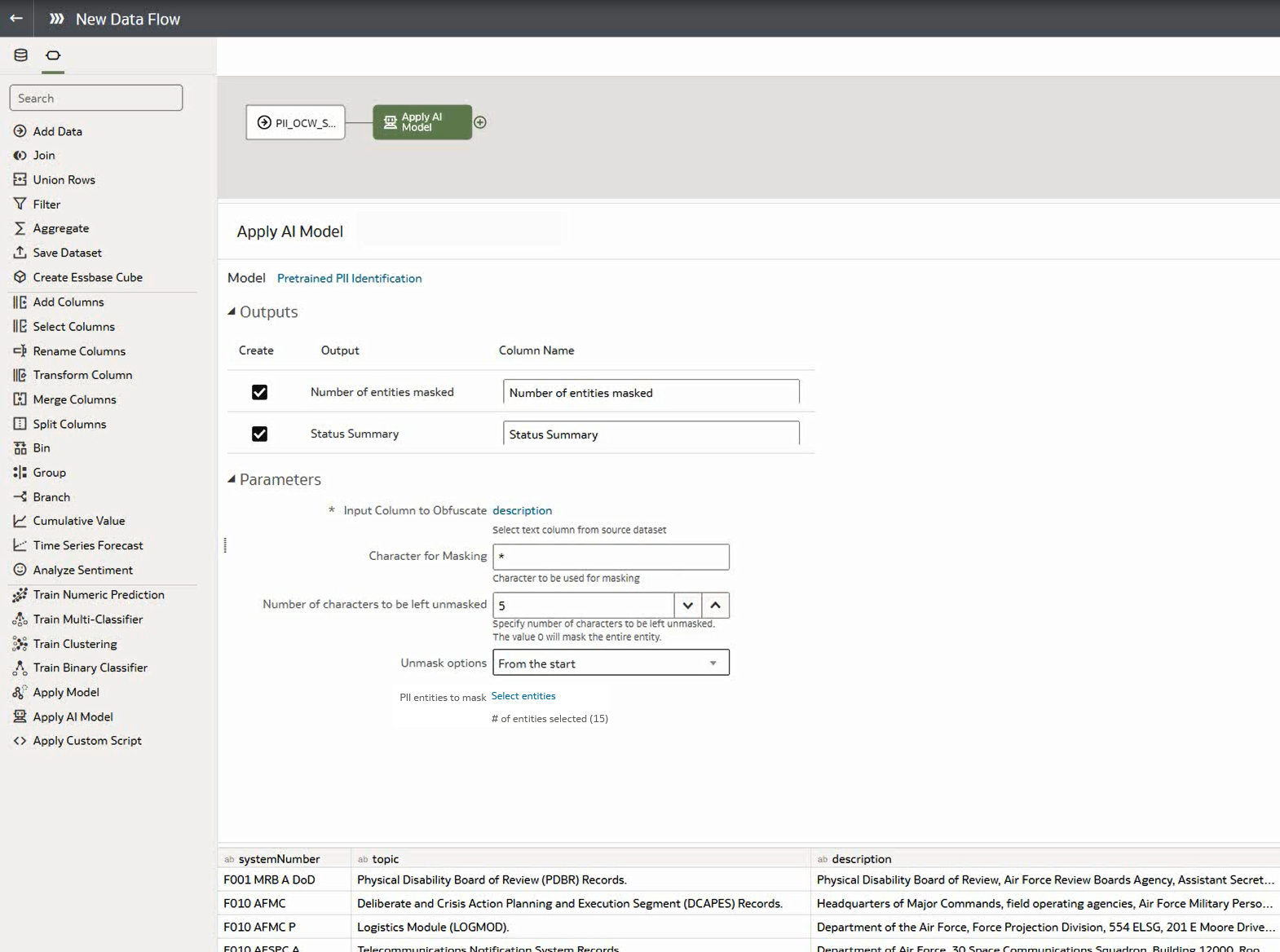تشفير البيانات الحساسة في مجموعة بيانات
تطبيق نموذج معلومات التعريف الشخصية (PII) على مجموعة بيانات لإخفاء أو إخفاء البيانات الحساسة في مجموعة بيانات. على سبيل المثال، قد تقوم بإخفاء تفاصيل عنوان العميل جزئيًا في عمود الوصف حتى لا يتمكن مستخدمو المصنف من الوصول إلى التفاصيل الشخصية للعملاء.
قبل البدء، قم بتنفيذ خطوات المتطلبات الأساسية التالية:
- تأكد من أن مثيل Oracle Analytics لديك متكامل مع لغة OCI. يرجى الاطلاع على تكامل Oracle Analytics مع Oracle Cloud Infrastructure Language.
- تسجيل نموذج لغة OCI في Oracle Analytics Cloud. يرجى الاطلاع على توفير نموذج لغة من OCI في Oracle Analytics.
- قم بإعداد مجموعة بيانات تحتوي على البيانات التي تريد تشفيرها.
- في صفحتك الرئيسية، انقر على تكوين، ثم على تدفق البيانات.
- حدد مجموعة البيانات التي تحتوي على النص المطلوب تحليله، وانقر على إضافة.
- في محرر تدفق البيانات، انقر على إضافة خطوة (+).
- من الجزء خطوات تدفق البيانات، انقر مرتين على تطبيق نموذج الذكاء الاصطناعي، ثم حدد نموذج تعريف PII المُدرب مسبقًا والذي تم تسجيله في بيئة Oracle Analytics Cloud الخاصة بك.
- في مربع الحوار تطبيق نموذج الذكاء الاصطناعي، في قسم المعلمات، قم بتكوين هذه الخيارات:
- إدخال عمود للتشفير - حدد العمود الذي يحتوي على التفاصيل الحساسة التي تريد إخفاءها.
- حرف الإخفاء - أدخل الحرف الذي تريد استخدامه للتشفير. على سبيل المثال، أدخل "*" لتشفير البيانات بعلامة النجمة.
- عدد الأحرف المطلوب تركها بدون إخفاء - أدخل 0 لإخفاء جميع البيانات، أو أدخل عددًا من الأحرف لتركها مرئية. على سبيل المثال، أدخل "5" لترك الأحرف الخمسة الأولى دون تغيير (إذا اخترت من البداية في خيارات إلغاء الإخفاء).
- خيارات إلغاء الإخفاء - حدد مكان بدء التشفير. على سبيل المثال، من بداية تفاصيل العنوان.
- كيانات PII المراد إخفاءها - انقر فوق تحديد الكيانات لتحديد أو إلغاء تحديد الكيانات المراد تعتيمها. بشكل افتراضي، يتم إخفاء كافة الكيانات.
- في محرر تدفق البيانات، انقر على إضافة خطوة (+) وحدد حفظ البيانات.
- أدخل اسم مجموعة البيانات حيث سيتم تخزين نتائج المخرجات.
- في حقل حفظ البيانات في، حدد الموقع حيث تريد حفظ بيانات المخرجات.
- انقر على حفظ، وأدخل اسمًا ووصفًا لتدفق البيانات ثم انقر على موافق لحفظ تدفق البيانات.
- انقر على تشغيل تدفق البيانات لتحليل الصور وإخراج النتائج في مجموعة بيانات جديدة.
عندما ينتهي تدفق البيانات من التحليل، افتح مجموعة البيانات التي حددتها في الخطوة 7.
لتحديد موقع مجموعة البيانات التي تم تكوينها، من صفحة Oracle Analytics الرئيسية، تنقل إلى البيانات، ثم مجموعات البيانات.
يمكنك الآن تمثيل البيانات مرئيًا في مصنف.
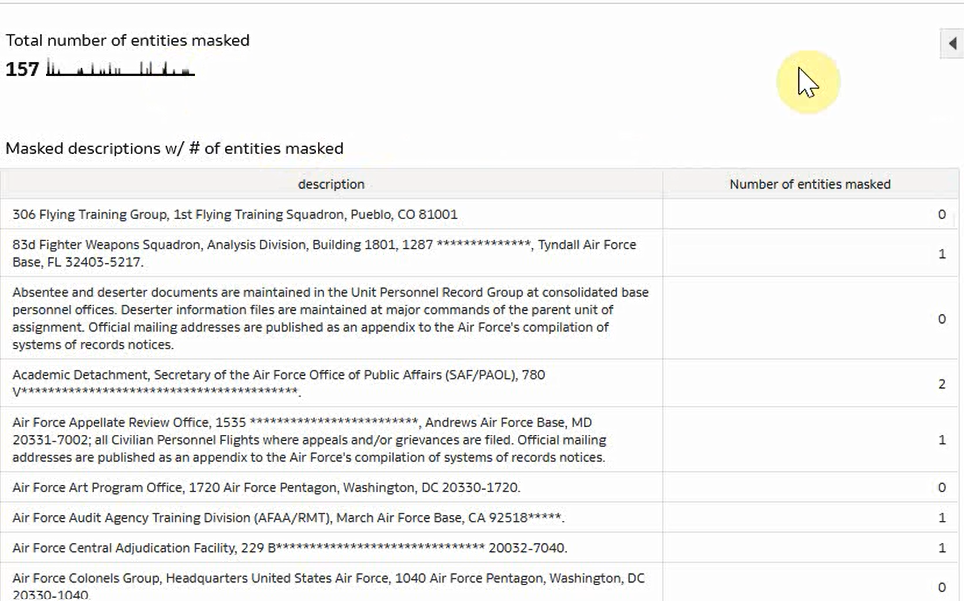
.png